Win10系统查看网络连接属性的方法
时间:2023-11-20 11:50:20作者:极光下载站人气:0
win10系统是很多小伙伴都在使用的一款电脑操作系统,在这款系统中我可以对电脑进行各种个性化设置,还可以在电脑中安装各种软件来拓展电脑的功能。有的小伙伴在使用Win10系统的过程中想要查看自己电脑中的网络连接属性,这时我们只需要进入Windows设置页面,然后打开“网络和Internet”选项,接着在状态页面中,我们找到并打开“查看硬件和连接属性”选项即可。有的小伙伴可能不清楚具体的操作方法,接下来小编就来和大家分享一下Win10系统查看网络连接属性的方法。
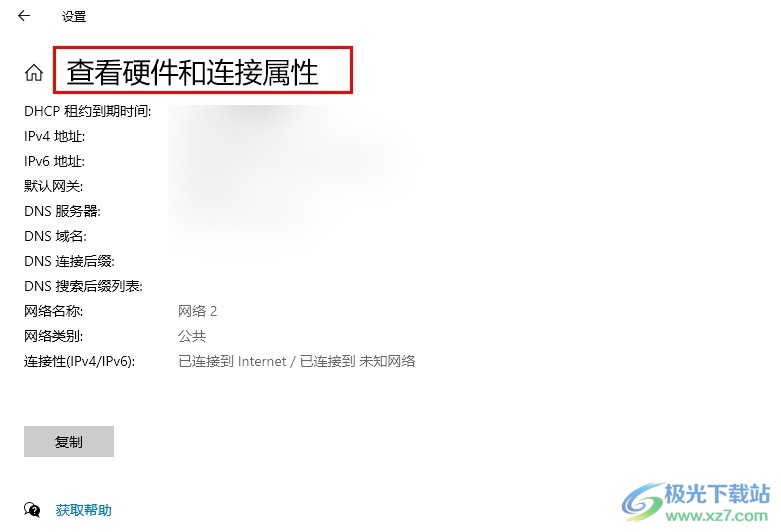
方法步骤
1、第一步,我们在电脑桌面的左下角找到“开始”按钮,点击打开该按钮
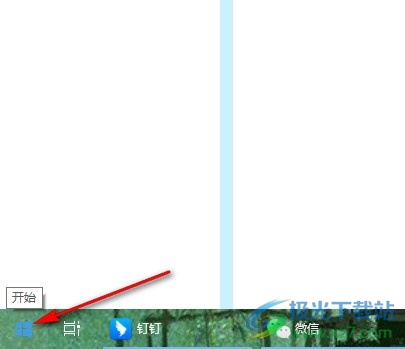
2、第二步,打开开始按钮之后,我们在菜单列表中找到并打开设置选项
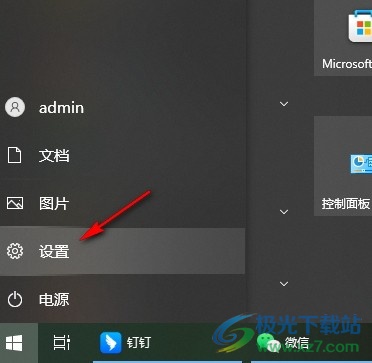
3、第三步,进入Windows设置页面之后,我们在该页面中打开“网络和Internet”选项
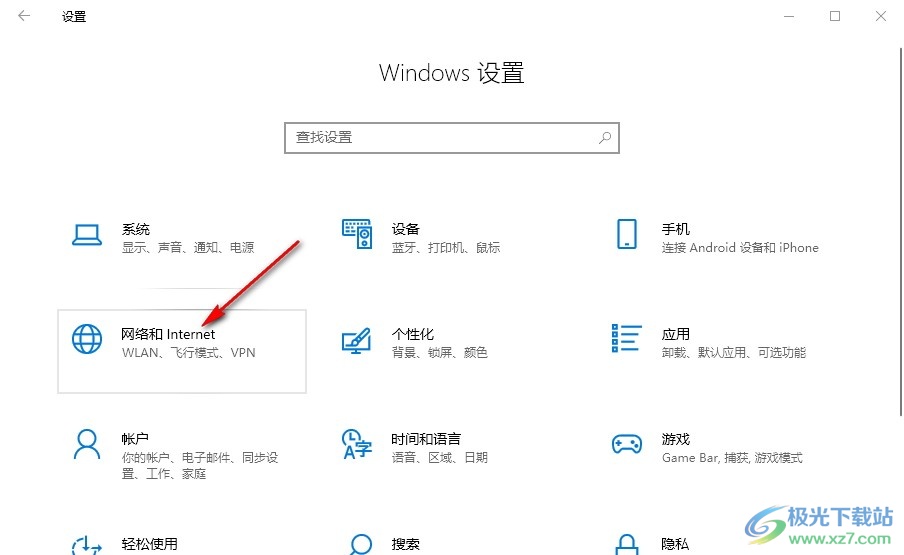
4、第四步,进入“网络和Internet”的状态页面之后,我们在该页面中打开“查看硬件和连接属性”选项

5、第五步,最后在查看硬件和连接属性页面中,我们就可以看到自己需要的连接属性信息了,还可以将信息进行复制
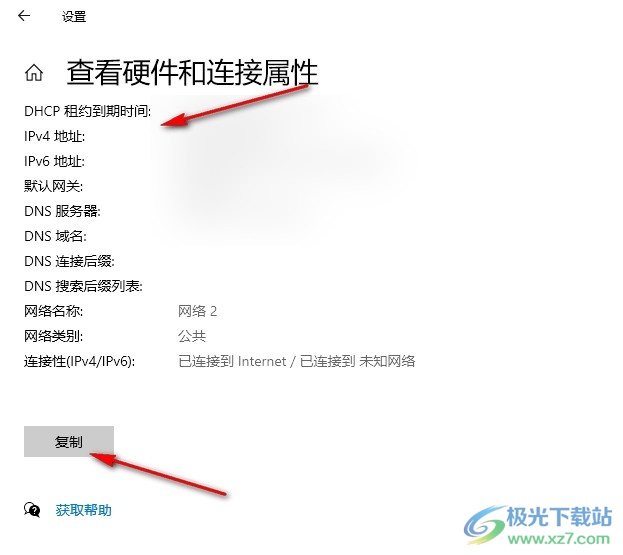
以上就是小编整理总结出的关于Win10系统查看网络连接属性的方法,我们在电脑中进入设置页面,接着打开“网络和Internet”选项,然后在“状态”页面中我们打开“查看硬件和连接属性”选项即可,感兴趣的小伙伴快去试试吧。

大小:4.00 GB版本:64位单语言版环境:Win10
- 进入下载

网友评论